7 τρόποι για λήψη στιγμιότυπου οθόνης σε τηλέφωνο Android
Miscellanea / / November 28, 2021
Πώς να τραβήξετε στιγμιότυπα οθόνης στο Android: Το στιγμιότυπο οθόνης είναι μια εικόνα που τραβήχτηκε για οτιδήποτε είναι ορατό στην οθόνη της συσκευής σε οποιαδήποτε συγκεκριμένη περίπτωση. Η λήψη στιγμιότυπων οθόνης είναι ένα από τα πιο δημοφιλή χαρακτηριστικά του Android που χρησιμοποιούμε γιατί απλώς κάνει τη ζωή μας πολύ πιο εύκολη, είτε πρόκειται για στιγμιότυπο οθόνης του α η ιστορία ενός φίλου στο Facebook ή η συνομιλία κάποιου, ένα απόσπασμα που βρήκατε στο Google ή ένα ξεκαρδιστικό μιμίδιο στο Ινσταγκραμ. Γενικά, έχουμε συνηθίσει τη βασική μέθοδο «μείωση έντασης + πλήκτρο λειτουργίας», αλλά γνωρίζετε ότι υπάρχουν περισσότεροι τρόποι λήψης στιγμιότυπων οθόνης από αυτό; Ας δούμε με ποιους τρόπους μπορούν να χρησιμοποιηθούν για τη λήψη στιγμιότυπων οθόνης.

Περιεχόμενα
- 7 τρόποι για λήψη στιγμιότυπου οθόνης σε τηλέφωνο Android
- Μέθοδος 1: Κρατήστε πατημένα τα κατάλληλα πλήκτρα
- Μέθοδος 2: Χρησιμοποιήστε τον πίνακα ειδοποιήσεων
- Μέθοδος 3: Σάρωση με τρία δάχτυλα
- Μέθοδος 4: Χρησιμοποιήστε τον Βοηθό Google
- Μέθοδος 5: Root της συσκευής σας
- Μέθοδος 6: Λήψη εφαρμογής No Root (Λειτουργεί για όλες τις συσκευές Android)
- Μέθοδος 7: Χρησιμοποιήστε το Android SDK
7 τρόποι για λήψη στιγμιότυπου οθόνης σε τηλέφωνο Android
Για Android 4.0 (Ice Cream Sandwich) και νεότερη έκδοση:
Μέθοδος 1: Κρατήστε πατημένα τα κατάλληλα πλήκτρα
Όπως αναφέρθηκε παραπάνω, η λήψη ενός στιγμιότυπου οθόνης απέχει μόνο ένα ζευγάρι πλήκτρων. Ανοίξτε την απαιτούμενη οθόνη ή σελίδα και κρατήστε πατημένα τα πλήκτρα έντασης και λειτουργίας μαζί. Ενώ λειτουργεί για τις περισσότερες συσκευές, τα πλήκτρα για τη λήψη στιγμιότυπων οθόνης ενδέχεται να διαφέρουν από συσκευή σε συσκευή. Ανάλογα με τη συσκευή, μπορεί να υπάρχουν οι ακόλουθοι συνδυασμοί πλήκτρων που σας επιτρέπουν να τραβήξετε ένα στιγμιότυπο οθόνης:
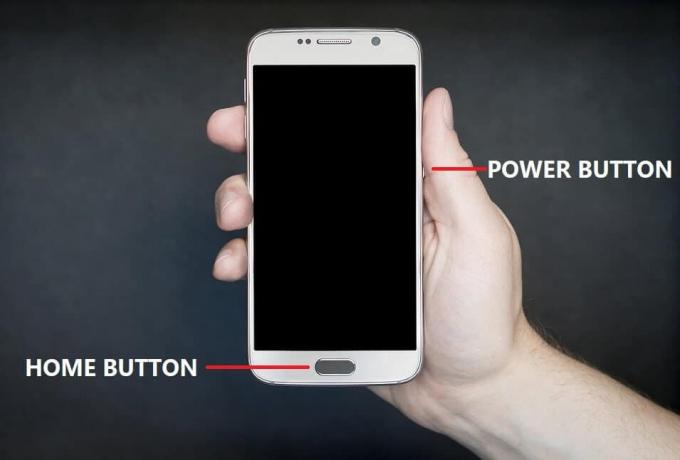
1.Πατήστε παρατεταμένα τα πλήκτρα μείωσης έντασης και λειτουργίας:
- Samsung (Galaxy S8 και νεότερη έκδοση)
- Sony
- OnePlus
- Motorola
- Xiaomi
- Acer
- Asus
- HTC
2.Πατήστε και κρατήστε πατημένο το κουμπί Power and Home:
- Samsung (Galaxy S7 και παλαιότερες εκδόσεις)
3. Κρατήστε πατημένο το πλήκτρο λειτουργίας και επιλέξτε «Λήψη στιγμιότυπου οθόνης»:
- Sony
Μέθοδος 2: Χρησιμοποιήστε τον πίνακα ειδοποιήσεων
Για ορισμένες συσκευές, παρέχεται ένα εικονίδιο στιγμιότυπου οθόνης στον πίνακα ειδοποιήσεων. Απλώς τραβήξτε προς τα κάτω τον πίνακα ειδοποιήσεων και πατήστε το εικονίδιο στιγμιότυπου οθόνης. Μερικές συσκευές που έχουν αυτό το εικονίδιο είναι:
- Asus
- Acer
- Xiaomi
- Lenovo
- LG

Μέθοδος 3: Σάρωση με τρία δάχτυλα
Μερικές από τις συγκεκριμένες συσκευές που σας επιτρέπουν επίσης να τραβήξετε ένα στιγμιότυπο οθόνης σύροντας προς τα κάτω με τρία δάχτυλα στην απαιτούμενη οθόνη. Λίγες από αυτές τις συσκευές είναι Xiaomi, OnePlus 5, 5T, 6 κ.λπ.
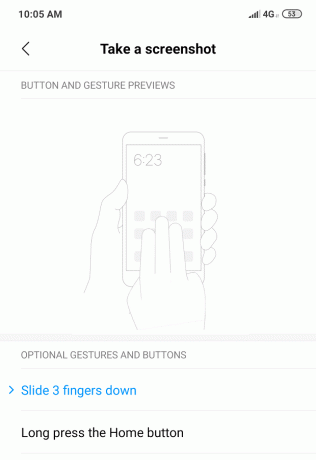
Μέθοδος 4: Χρησιμοποιήστε τον Βοηθό Google
Οι περισσότερες συσκευές σήμερα υποστηρίζουν τον βοηθό Google, ο οποίος μπορεί εύκολα να κάνει τη δουλειά για εσάς. Ενώ έχετε ανοιχτή την επιθυμητή οθόνη, πείτε "Εντάξει Google, τραβήξτε ένα στιγμιότυπο οθόνης”. Θα ληφθεί το στιγμιότυπο οθόνης σας.

Για προ-Android 4.0:
Μέθοδος 5: Root της συσκευής σας
Οι προηγούμενες εκδόσεις του λειτουργικού συστήματος Android δεν είχαν την ενσωματωμένη λειτουργία στιγμιότυπου οθόνης. Δεν επέτρεψαν τη λήψη στιγμιότυπων οθόνης για την αποτροπή κακόβουλων δραστηριοτήτων και παραβιάσεων της ιδιωτικής ζωής. Αυτά τα συστήματα ασφαλείας τοποθετούνται από τους κατασκευαστές. Για τη λήψη στιγμιότυπων οθόνης σε τέτοιες συσκευές, το rooting είναι μια λύση.
Η συσκευή σας Android χρησιμοποιεί τον πυρήνα Linux και διάφορα δικαιώματα Linux. Η ριζοβολία της συσκευής σας σάς δίνει πρόσβαση σε παρόμοια δικαιώματα διαχείρισης στο Linux, επιτρέποντάς σας να ξεπεράσετε τυχόν περιορισμούς που έχουν επιβάλει οι κατασκευαστές. Ως εκ τούτου, η ριζοβολία της συσκευής Android σας επιτρέπει τον πλήρη έλεγχο του λειτουργικού συστήματος και θα μπορείτε να κάνετε αλλαγές σε αυτό. Ωστόσο, πρέπει να σημειώσετε ότι το rooting της συσκευής σας Android μπορεί να αποτελέσει απειλή για την ασφάλεια των δεδομένων σας.
Αφού ολοκληρωθεί το root, έχετε διάφορες εφαρμογές διαθέσιμες στο Play Store για τέτοιες συσκευές με root, όπως το Capture Screenshot, το Screenshot It, το Screenshot by Icondice κ.λπ.
Μέθοδος 6: Λήψη εφαρμογής No Root (Λειτουργεί για όλες τις συσκευές Android)
Ορισμένες εφαρμογές στο Play Store δεν απαιτούν να κάνετε root τη συσκευή σας για να τραβήξετε στιγμιότυπα οθόνης. Επίσης, όχι μόνο για τους χρήστες της παλαιότερης έκδοσης του Android, αυτές οι εφαρμογές είναι χρήσιμες ακόμη και για εκείνους τους χρήστες με τις πιο πρόσφατες συσκευές Android λόγω των πολύ εύχρηστων βοηθητικών προγραμμάτων και λειτουργιών τους. Μερικές από αυτές τις εφαρμογές είναι:
Στιγμιότυπο οθόνης ULTIMATE
Το Screenshot Ultimate είναι μια δωρεάν εφαρμογή και θα λειτουργεί για Android 2.1 και νεότερη έκδοση. Δεν απαιτεί από εσάς να κάνετε root τη συσκευή σας και προσφέρει μερικές πραγματικά εξαιρετικές δυνατότητες, όπως επεξεργασία, κοινή χρήση, συμπίεση και εφαρμογή «Προσαρμογή στιγμιότυπου» στα στιγμιότυπά σας. Έχει πολλές δροσερές μεθόδους ενεργοποίησης όπως κούνημα, ήχος, εγγύτητα κ.λπ.

ΔΕΝ ΤΟ ROOT Screenshot ΤΟ
Αυτή είναι μια επί πληρωμή εφαρμογή και επίσης δεν κάνει root ή temp-root το τηλέφωνό σας με κανέναν τρόπο. Με αυτήν την εφαρμογή, θα πρέπει επίσης να κατεβάσετε μια εφαρμογή για υπολογιστή. Για την πρώτη φορά και για κάθε επόμενη επανεκκίνηση της συσκευής, θα πρέπει να συνδέσετε τη συσκευή Android στον υπολογιστή σας για να ενεργοποιήσετε τη λήψη στιγμιότυπων οθόνης. Μόλις ενεργοποιηθεί, μπορείτε να αποσυνδέσετε το τηλέφωνό σας και να τραβήξετε όσα στιγμιότυπα οθόνης θέλετε. Λειτουργεί για Android 1.5 και νεότερη έκδοση.
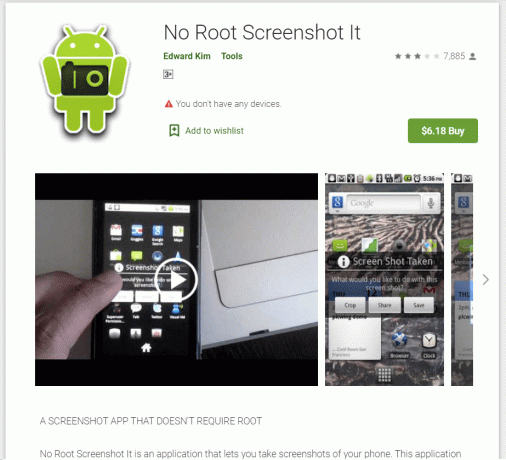
AZ Screen Recorder – NO ROOT
Αυτή είναι μια δωρεάν εφαρμογή διαθέσιμη στο Play Store που όχι μόνο σας επιτρέπει να τραβάτε στιγμιότυπα οθόνης χωρίς να κάνετε root το τηλέφωνό σας, αλλά κάνει επίσης εγγραφές οθόνης και διαθέτει λειτουργίες όπως χρονόμετρο αντίστροφης μέτρησης, ζωντανή ροή, σχεδίαση στην οθόνη, περικοπή βίντεο, και τα λοιπά. Σημειώστε ότι αυτή η εφαρμογή θα λειτουργεί μόνο για Android 5 και νεότερη έκδοση.

Μέθοδος 7: Χρησιμοποιήστε το Android SDK
Εάν δεν θέλετε να κάνετε root το τηλέφωνό σας και είστε λάτρης του Android, υπάρχει ακόμη ένας τρόπος για να τραβήξετε στιγμιότυπα οθόνης. Μπορείτε να το κάνετε χρησιμοποιώντας το Android SDK (Κιτ Ανάπτυξης Λογισμικού), το οποίο είναι μια περίπλοκη εργασία. Για αυτήν τη μέθοδο, θα χρειαστεί να συνδέσετε το τηλέφωνό σας στον υπολογιστή σας σε λειτουργία εντοπισμού σφαλμάτων USB. Εάν είστε χρήστης των Windows, θα χρειαστεί να κάνετε λήψη και εγκατάσταση τόσο του JDK (Java Development Kit) όσο και του Android SDK. Στη συνέχεια, θα χρειαστεί να εκκινήσετε το DDMS εντός του Android SDK και να επιλέξετε τη συσκευή σας Android για να μπορείτε να τραβήξετε στιγμιότυπα οθόνης στη συσκευή χρησιμοποιώντας τον υπολογιστή σας.
Έτσι, για όσους από εσάς χρησιμοποιείτε Android 4.0 ή νεότερη έκδοση, η λήψη στιγμιότυπων οθόνης είναι σαφώς πολύ εύκολη με την ενσωματωμένη λειτουργία. Ωστόσο, εάν τραβάτε στιγμιότυπα οθόνης συχνά και χρειάζεται να τα επεξεργάζεστε πιο συχνά, η χρήση εφαρμογών τρίτων θα ήταν πολύ βολική. Εάν χρησιμοποιείτε μια παλαιότερη έκδοση του Android, θα πρέπει είτε να κάνετε root το Android σας είτε να χρησιμοποιήσετε το SDK για να τραβήξετε στιγμιότυπα οθόνης. Επίσης, για μια ευκολότερη διέξοδο, υπάρχουν μερικές εφαρμογές τρίτων που σας επιτρέπουν να τραβάτε στιγμιότυπα οθόνης στη συσκευή σας χωρίς ρίζες.
Συνιστάται:
- Διορθώστε το σφάλμα NVIDIA Display Settings Are Not Available
- Πώς να χρησιμοποιήσετε το Equalizer στο Groove Music στα Windows 10
Και έτσι είστε εσείς Τραβήξτε ένα στιγμιότυπο οθόνης σε οποιοδήποτε τηλέφωνο Android, αλλά αν εξακολουθείτε να αντιμετωπίζετε κάποιες δυσκολίες, μην ανησυχείτε, απλώς ενημερώστε μας στην ενότητα των σχολίων και θα επικοινωνήσουμε μαζί σας.



